Problème
- Activer votre produit ESET Windows home ou small office à l'aide de la clé d'activation
- Vous recevez une erreur "Les informations de mise à jour ne sont pas cohérentes" pendant la mise à jour des modules
- Dépannage de l'activation du produit
Détails
Cliquez pour agrandir
Votre produit ESET Windows pour particuliers et petites entreprises est mis à jour au moins une fois par jour avec les nouvelles détections de virus et les mises à niveau occasionnelles des composants du programme. Ces mises à jour échoueront si votre produit n'est pas activé par une clé d'activation.
Solution
Activez votre produit ESET Windows home ou small office à l'aide de la clé d'activation
-
Ouvrez la fenêtre du programme principal de votre produit ESET Windows.
-
Lorsque l'écran d'activation du produit s'affiche, cliquez sur Utiliser une clé d'activation achetée. Si vous devez réactiver votre produit, cliquez sur Aide et support → Modifier l'abonnement.
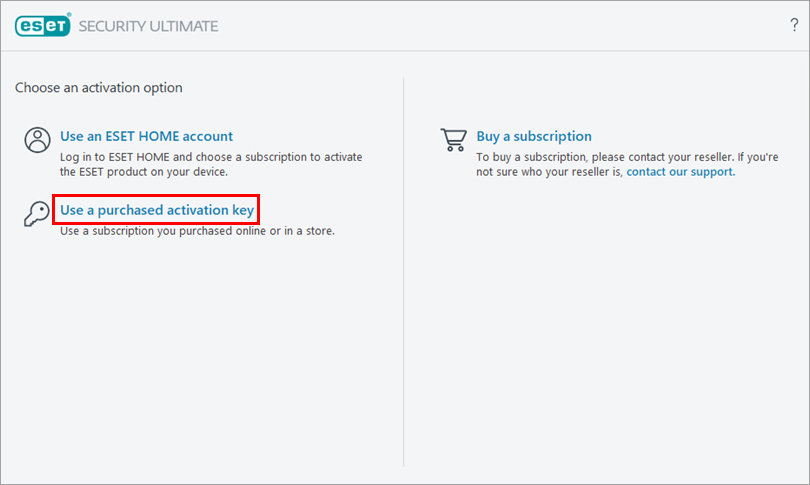
Figure 1-1 -
Saisissez ou copiez/collez votre clé d'activation émise par ESET dans le champ Clé d'activation et cliquez sur Continuer. Veillez à taper la clé d'activation exactement comme elle est, y compris les traits d'union. Si vous copiez/collez la clé d'activation, assurez-vous de ne pas ajouter d'espace autour du texte. Si vous n'avez pas votre clé d'activation, récupérez vos informations d'abonnement.
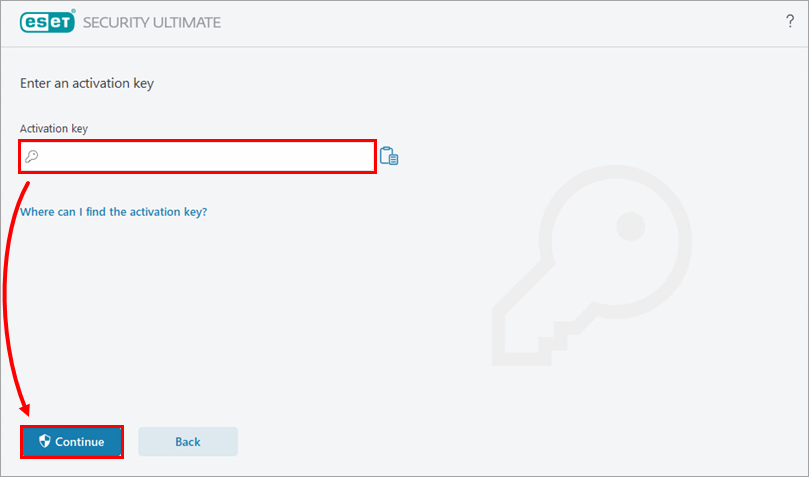
Figure 1-2 -
Cliquez sur Activer.
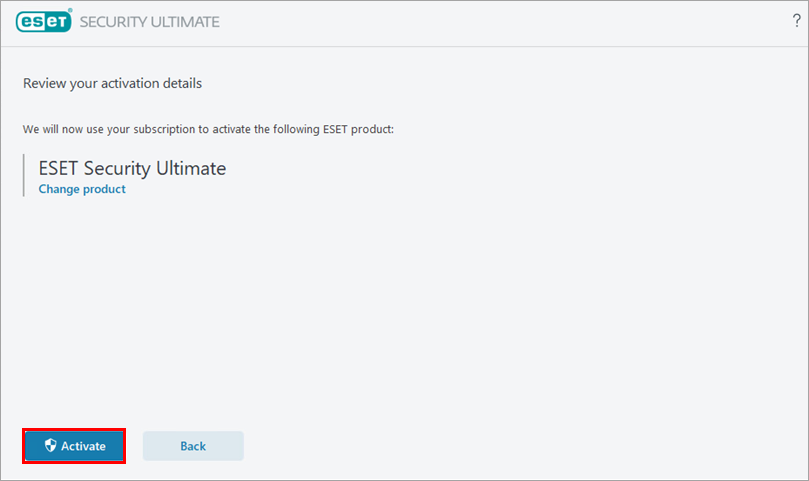
Figure 1-3 -
Cliquez sur Terminé.
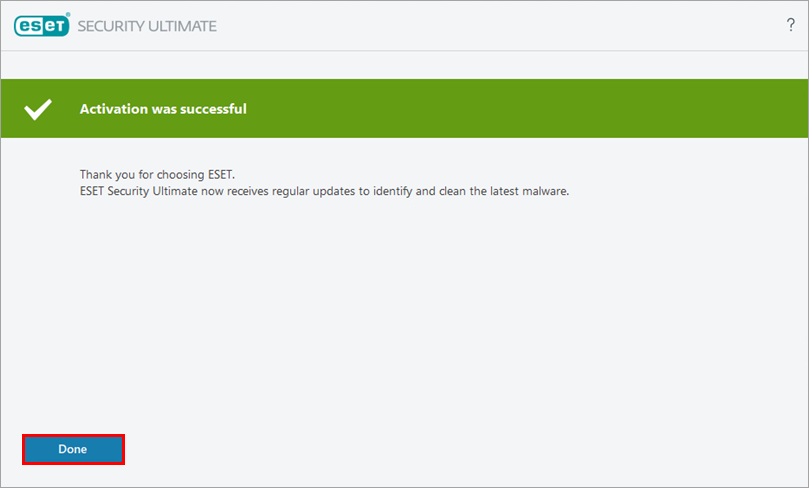
Figure 1-4
Dépannage de l'activation du produit
Si l'activation échoue, les scénarios les plus courants sont les suivants :
- La clé d'activation est déjà utilisée
- Vous avez saisi une clé d'activation non valide, voir My Activation Key is not working
- La communication avec le serveur d'activation a échoué, voir Resolve ACT or ECP errors during activation
Vérifiez que vous avez saisi la bonne clé d'activation et que votre connexion Internet est active. Essayez à nouveau d'activer votre produit.